Cara Setting Modem Smartfren Agar Lebih Cepat – Memiliki modem dengan koneksi yang cepat tentunya kita semua menginginkannya.
Tapi apa jadinya jika dalam keadaan nyata, hal yang kita harapkan tersebut tidak terpenuhi ?
Tentunya kita akan merasa kecewa. Perlu anda ketahui bahwa hal
tersebut bisa disebabkan oleh banyak hal. Apa saja itu ? Mari baca
artikel ini sampai habis !Kinerja modem yang lambat tidak semuanya dikarenakan kesalahan dari si pihak provider. Ada banyak faktor yang mempengaruhinya, lalu apa saja ? Mari kita lihat .
Cara Setting Modem Smartfren
1. Signal Power
Jika kita berbicara mengenai modem USB, rasanya kita tidak bisa lepas dari yang namanya sinyal. Sinyal merupakan hal penting yang dapat mempengaruhi kecepatan internet anda.Coba anda cek kekuatan sinyal yang anda dapatkan di daerah tempat anda tinggal. Apakah lebih dari setengah bar ? atau mungkin kurang dari setengah bar ?
Sinyal yang buruk tentunya berakibat koneksi menjadi lambat. Jadi jika memang sinyal yang anda dapatkan di daerah anda sangat minim, maka pilihannya adalah dengan cara membuat sebuah alat penguat sinyal atau cari tempat baru yang memiliki dukungan sinyal yang lebih baik.
2. Modem yang Panas
Hal ini bisa saja dipengaruhi oleh masalah pertama. Kualitas sinyal yang buruk akan membuat modem anda harus bekerja ekstra untuk mencari sinyal.Hal tersebut yang nantinya akan membuat modem anda akan cepat menjadi panas.
Perlu anda ketahui, bahwa modem yang panas bisa mempengaruhi kinerja modem itu sendiri. Maka dari itu, jangan biarkan modem anda menjadi terlalu panas bahkan sangat panas.
Tidak hanya sinyal, peletakan modem pada port yang salah juga bisa menyebabkan modem menghasilkan panas yang berlebih. Jadi ada baiknya anda mulai memperhatikan panas pada modem anda.
3. Paket yang Anda Gunakan
Seringkali kita menyalahkan si pihak provider atas ketidaknyamanan yang kita alami. Tapi secara tidak sadar kita sendiri lupa bahwa paket yang kita gunakan merupakan paket super hemat yang itu artinya adalah speed/koneksi yang diberikan juga super hemat atau lambat.Setelah membaca ketiga faktor tersebut, manakah yang mungkin terjadi pada anda ? Tahan dulu jawabannya.
Sebenarnya kita bisa sedikit memberikan tambahan setting kepada modem kita. Menurut saya sendiri, setting ini cukup membantu setidaknya 5-10% untuk membuat koneksi lebih cepat dan stabil.
Lalu apa yang di setting ? Mudah saja, kita hanya perlu menambahkan DNS ke bagian profil modem kita. Untuk lebih jelasnya, silahkan perhatikan langkah berikut :
1. Sambungkan modem ke PC/Laptop anda
2. Setelah itu, silahkan anda menuju bagian SETTING
3. Sampai pada bagian SETTING anda bisa mengisikan profile anda, untuk pengisiannya silahkan ikuti langkah di bawah ini
Phone : #777 atau *99#
User : cdma atau smart
Password : cdma atau smart
DNS : 8.8.8.8
8.8.4.4
Nb : Untuk DNS yang digunakan adalah DNS dari Google. Selain itu anda juga bisa mencoba beberapa free DNS server lainnya di bawah ini
Google Public DNS Server IP Address :
8.8.8.8
8.8.4.4
OpenDNS free DNS server list/IP address:
208.67.222.222
208.67.220.220
DNSAdvantage free DNS server list :
156.154.70.1
156.154.71.1
Norton free DNS server list/IP address:
198.153.192.1
198.153.194.1
Scrublt DNS server address:
67.138.54.100
207.225.209.66
4. Jika sudah terisi semua silahkan klik APPLY dan selesaiUntuk tutorial di atas kebetulan saya menggunakan versi modem smart yang lama. Untuk versi modem terbaru caranya sama yaitu menuju bagian SETTING lalu klik tombol NEW untuk membuat profile baru. Isikan profile sesuai informasi di atas.
Baiklah, saya rasa artikel Cara Setting Modem Smartfren Agar Lebih Cepat cukup sampai disini, semoga bermanfaat !

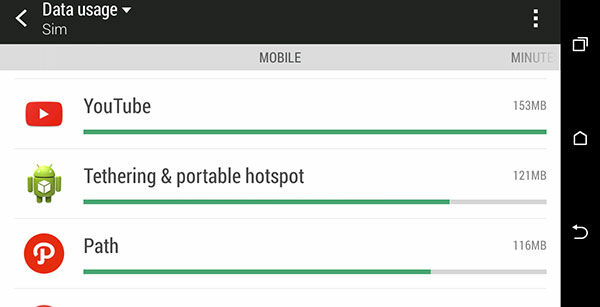
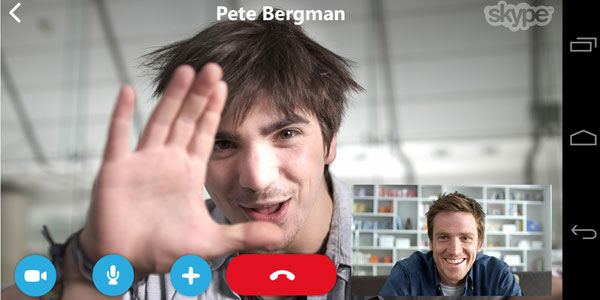
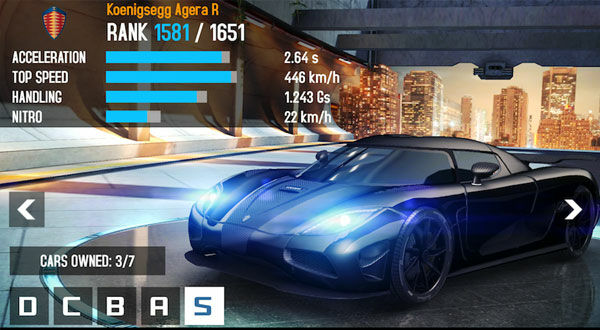












.jpg)



.jpg)
.jpg)
.jpg)

.jpg)

.jpg)
.jpg)
.jpg)
